FacebookのGIF動画を保存する方法はある?おすすめのダウンロード方法を紹介!
Facebookを利用して、色々な人達とやり取りを楽しんでいる人も多いのではないでしょうか。Facebookでは、投稿された動画が人気になることも多いです。投稿されている動画を保存したい、もしくは自分で動画を制作して投稿したいと思っている方もいるかもしれません。今回はFacebookのGIF動画を保存する方法や、GIF動画を作成するのに役立つソフトを紹介していきます。
| 目次: |
FacebookのGIF動画を作成するならWondershare Filmoraがおススメ!
- *キーフレーム、モーショントラッキング、
カラーマッチなどの新機能を追加 - *初心者でも簡単!使いやすい操作画面
- *多種形式の動画・写真の入力・編集に対応
- *動画トリミング、クロップなど
多様な動画編集機能が完備 - *オシャレなテキストやタイトル、
高品質なBGMや効果音、フィルターなどが充実 - *4Kの高画質な動画制作が可能
- *自動レンダー&レンダープレビュー
や分割スクリーンプリセットなどの機能も充実 - *対応OS:Windows 7/8/8.1/10、
macOS v11 (Big Sur)/10.15/10.14/10.13/10.12
1.FacebookのGIFをダウンロードする方法は色々ある!作成することも可能
Facebookには自分が好きな動画をアップできる、動画の投稿機能がついています。一般的な動画形式のmp4やmpegだけではなく、GIF形式のファイルを投稿することが可能です。色々な人のFacebookを見ていて気になった動画を保存して楽しみたいという方も多いですが、アプリやダウンロードサイトなどを利用すれば、パソコンやスマホにFacebookのGIF動画をダウンロードして保存することができます。iPhoneやAndroid向けのアプリ、パソコン向けのソフトなど、GIFを保存する方法は様々あるので、気に入った動画が見つかった時は試してみましょう。
自分が動画を投稿したい時は、動画編集ソフトが便利です。スマホやカメラを使って撮影した動画をソフトに取り込み、文字をつけたりエフェクトをつけたり、様々な編集ができます。ソフトによって変わりますが、Facebookにそのまま投稿できる形式で出力できるものもあるので、そういったソフトを使えば誰でも簡単にGIF動画を投稿できます。
2.パソコンでFacebookのGIFを保存する方法!
Step1.「savefrom.net」にアクセスする
「savefrom.net」のサイトにアクセスして、ダウンロードしたいGIFがあるFacebookのURLをボックス内に入力します。
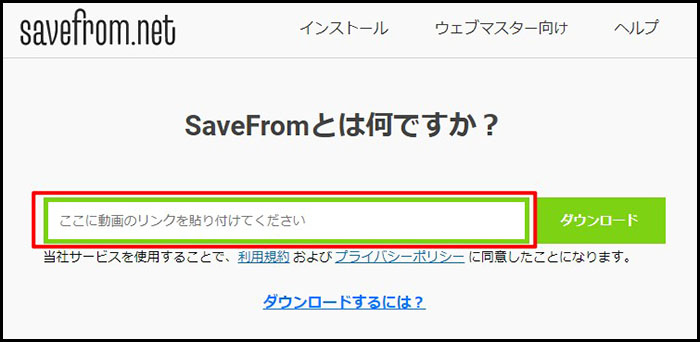
Step2.「ダウンロードMP4」をクリックする
「ダウンロードMP4」と書かれたボタンをクリックし、保存先を選択すればGIFがパソコンに保存されます。
3.Video Downloader for Facebookを利用してAndroidにGIFをダウンロード!
Step1.「Video Downloader for Facebook」をダウンロードする
Google Playにアクセスし、「Video Downloader for Facebook」をダウンロードします。
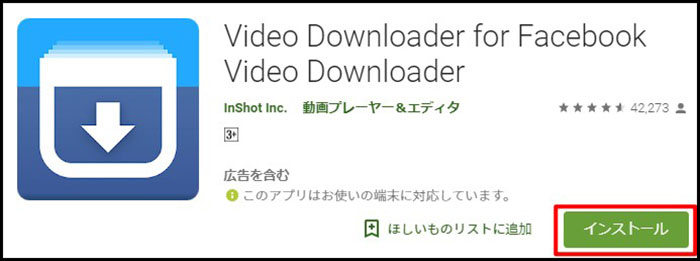
Step2.ダウンロードしたいGIF動画があるページにアクセスする
Video Downloader for Facebookをインストールしたら、まずはFacebookのアプリを開き、ダウンロードしたいGIF動画があるページにアクセスします。
Step3.動画のコピーリンクをタップする
動画のコピーリンクをタップして、動画のURLをコピーしておきます。
Step4.Video Downloader for Facebookを起動する
次にVideo Downloader for Facebookを起動すると、自動的に動画のダウンロードが始まります。
4.Kingbox.を使えばiPhoneでFacebookのGIF動画をダウンロードできる!
Step1.Kingbox.をダウンロードする
App StoreでKingbox.を検索して、ダウンロードしてからiPhoneにインストールしてください。
Step2.Kingbox.を起動する
Kingbox.を起動し、「ブラウズ」の中にある「ブラウザ」を選択します。
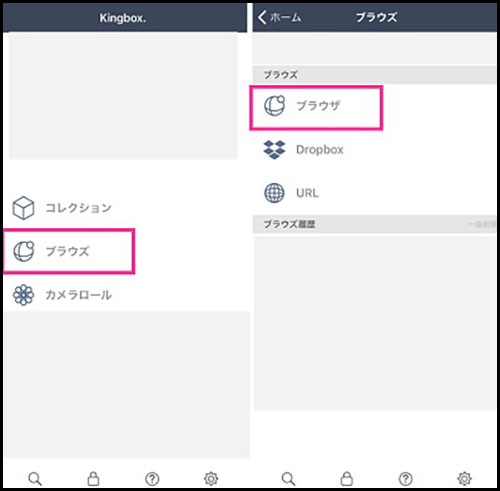
Step3.ダウンロードしたいGIFがあるFacebookのページを開く
ダウンロードしたいGIFがあるFacebookのページを開き、ページ下部にある「+」マークをタップしてください。
Step4.「Are you ok?」をタップする
「Are you ok?」というボタンが表示されるのでそれをタップし、「OK」を押すと保存画面が表示されます。
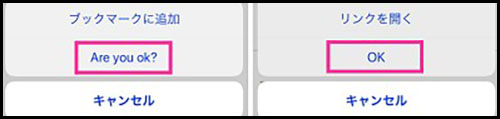
Step5.ファイル名と保存先フォルダを選ぶ
ファイル名と保存先フォルダを選び、「OK」を押せばGIFがKingbox.内に動画としてダウンロードされます。
5.GIF画像を作成するなら「Wondershare Filmora」がおすすめ!
Wondershare Filmoraは、多彩な機能を使って細部まで拘った高品質な動画を作成する、様々な素材を使って簡単に動画を作りたい、Facebookに投稿するGIF動画を制作したいなど、様々な目的で利用できる高品質な動画編集ソフトです。ここで、Filmoraの魅力についてご紹介します。
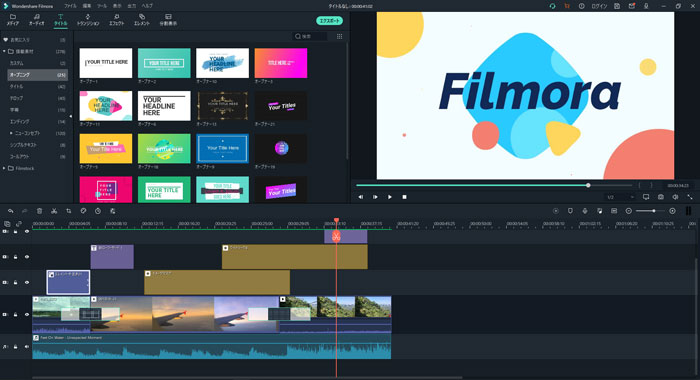
魅力その1操作が簡単
Filmoraの操作が簡単で、動画編集をしたことがない初心者の方にもよく利用されています。動画を撮影したら、ドラッグアンドドロップやクリックするだけで、直感的に高品質な動画を制作することができます。
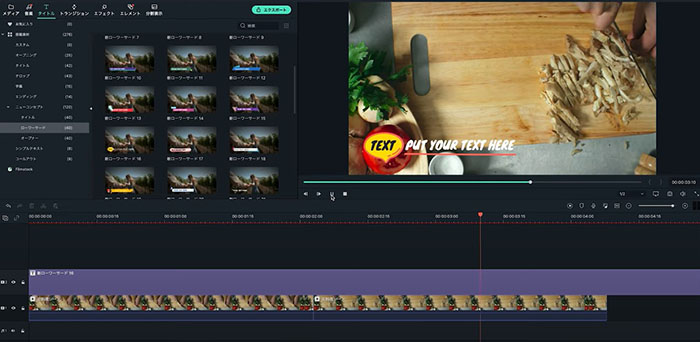
魅力その2素材が豊富
編集に使える豊富な素材が用意されているのもFilmoraの魅力です。オシャレなテキストやタイトル、著作権フリーで動画投稿する時にも使える高品質なBGMや効果音、動画に特殊効果を付けるフィルターなどが充実しています。これらの素材を使えば、オープニングやエンドロール、テロップなどを簡単に作ることができます。
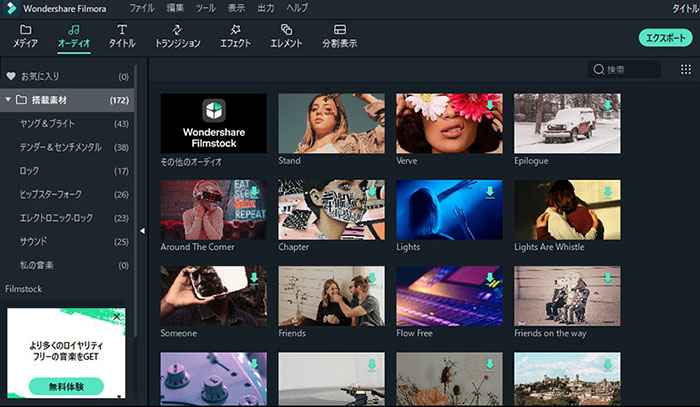
魅力その3充実したクロマキー合成機能
動画のカットはもちろん結合や分割などの編集機能も充実し、2つ以上の動画ファイルを読み込んで同時に再生しながら編集することも可能です。合成を用いた動画編集も多用されるようになっていますが、Filmoraにも充実したクロマキー合成の機能がついています。グリーンスクリーンを前に撮影した動画を、クロマキー合成を使って様々な背景に変えたり、複数の動画や画像を合成して映画のような迫力のある編集をしたりすることができます。
魅力その4オーディオ編集機能も充実
オーディオ編集機能が充実しているのも、Filmoraの特徴です。様々なオーディオを取り込んで映像と組み合わせるような基本的な編集はもちろん、イコライザを使った音質の編集、不要なノイズの除去などもFilmoraだけで行なえます。
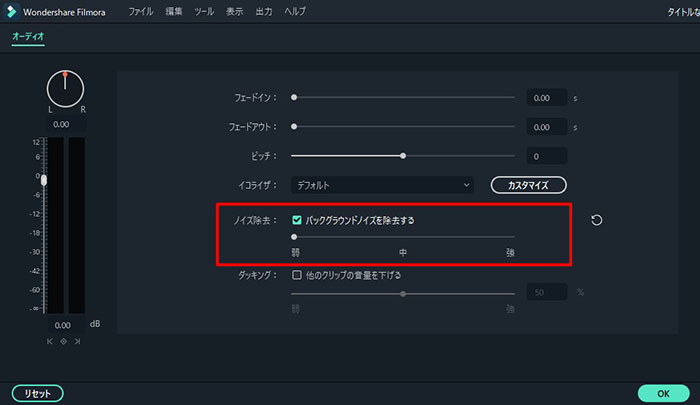
魅力その5高品質な動画制作
4K撮影できるカメラも多くなっていますが、Filmoraは4Kのまま高画質な動画を制作できます。
関連記事:GIFアニメ・GIF動画を加工・編集できるアプリランキング>>
まとめ
Facebookは世界中の人と気軽に繋がることができる人気のSNSです。動画投稿機能も人気があり、多くの人達が自分で制作した動画を投稿し人気になっています。上述のアプリやダウンロードサイトなどを利用すれば、FacebookのGIF動画をダウンロードすることができます。自分もオリジナルの動画を制作し、色々な人に見てもらいたいと思っている方もいるでしょう。Facebook用のGIF動画を制作したいなら、使い方が簡単で高機能なFilmoraを使ってみてはどうでしょうか。
Wondershare Filmoraを利用してFacebook用のGIF動画を制作する方法
サポート
製品に関するご意見・ご質問・ご要望はお気軽に こちらまでお問い合わせください。 >>


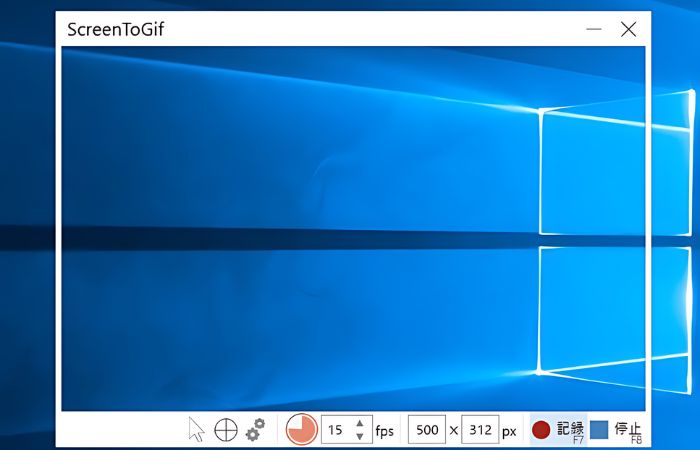


役に立ちましたか?コメントしましょう!